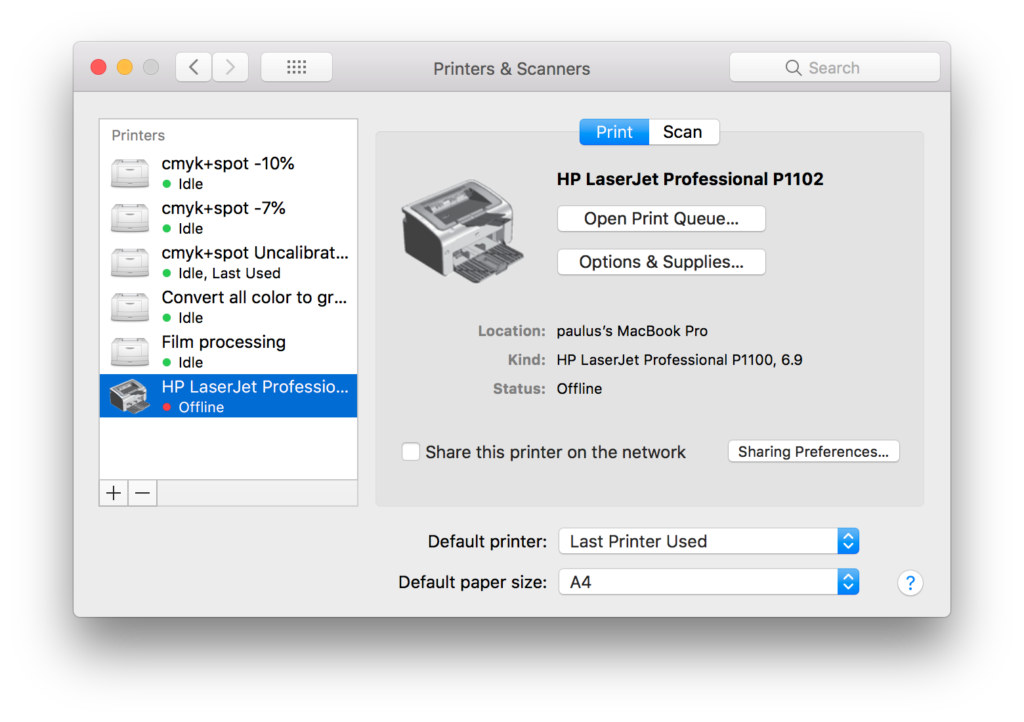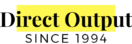Windows 7 版
- 开启 [装置和印表机],请按一下 [开始] 按钮
![[开始] 按钮的图片](http://res2.windows.microsoft.com/resbox/en/windows%207/main/4f6cbd09-148c-4dd8-b1f2-48f232a2fd33_818.jpg) ,然後按一下 [开始] 功能表上的 [装置和印表机]。
,然後按一下 [开始] 功能表上的 [装置和印表机]。 - 按一下 [新增印表机]。
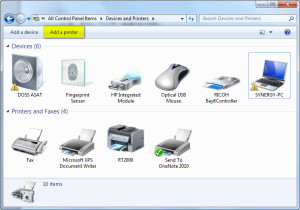
- 在 [新增印表机] 精灵中,按一下 [新增网路丶无线或 Bluetooth 印表机]。
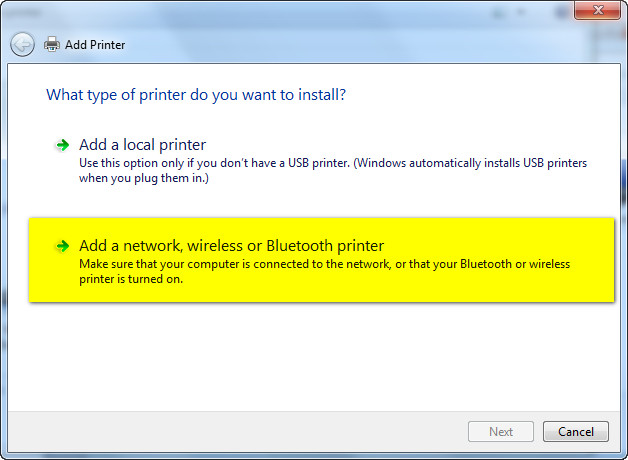
- 按一下 [我想要的印表机不在清单上]
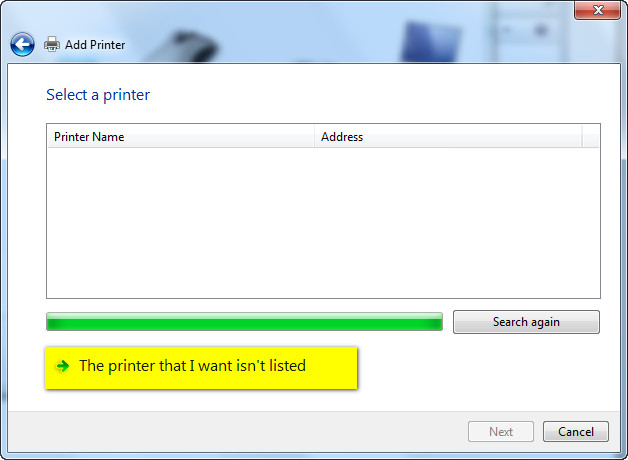
- 按 [依名称选取共用的印表机],然後输入网路印表机的位址
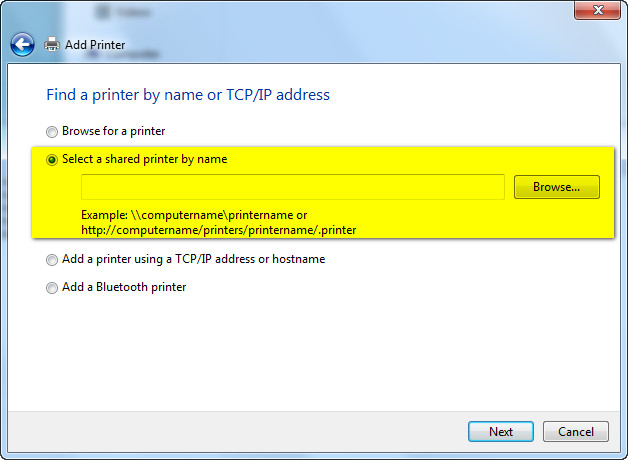
位址格式为:
位址
内容
印表机驱动程式
http://cups.directoutput.com.hk:631/printers/gray Convert all color to grayscale CTP http://cups.directoutput.com.hk:631/printers/ctp40 cmyk+spot -10% CTP http://cups.directoutput.com.hk:631/printers/ctp43 cmyk+spot -7% CTP http://cups.directoutput.com.hk:631/printers/ctp50 cmyk+spot Uncalibrated CTP http://cups.directoutput.com.hk:631/printers/film Film processing Film - 点选[从磁碟片安装]
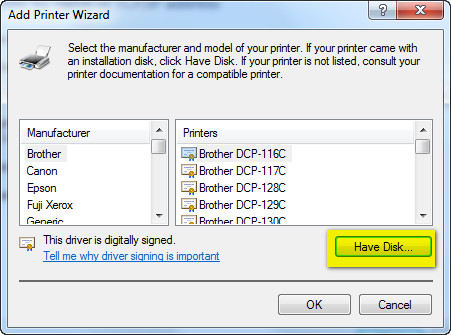
- 安装我们提供的印表机驱动程式
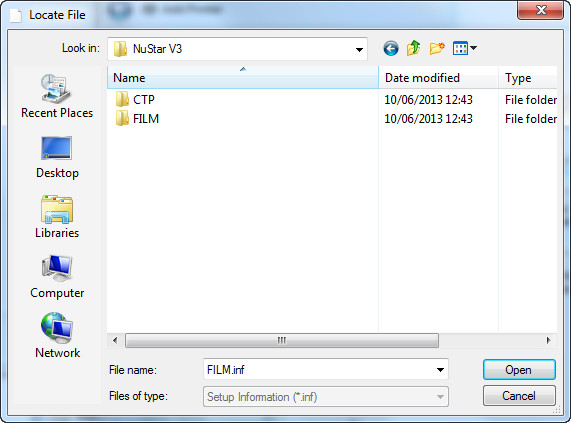
- 安装时有机会出现警告字句,点选直接安装
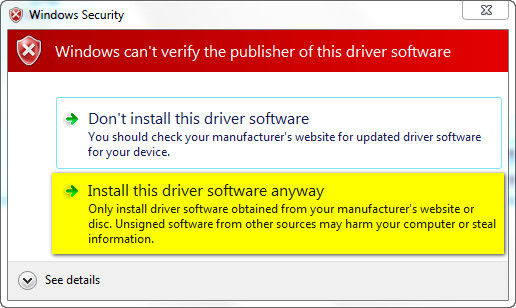
- 完成精灵中的其他步骤,然後按一下 [完成]。
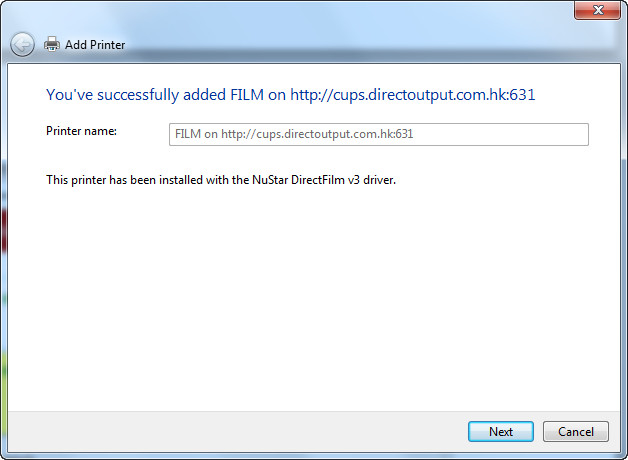
Windows 8/10 版
- 由於 Windows 8/10 有锁机,要暂时解锁,待安装後再次锁机,请按照这个网页的指示去解锁,如果有麻烦请与我们联络。
- 接下来就是安装我们的云端打印机。先去云端硬碟下载要用到的工具档案,下图点选了的档案:
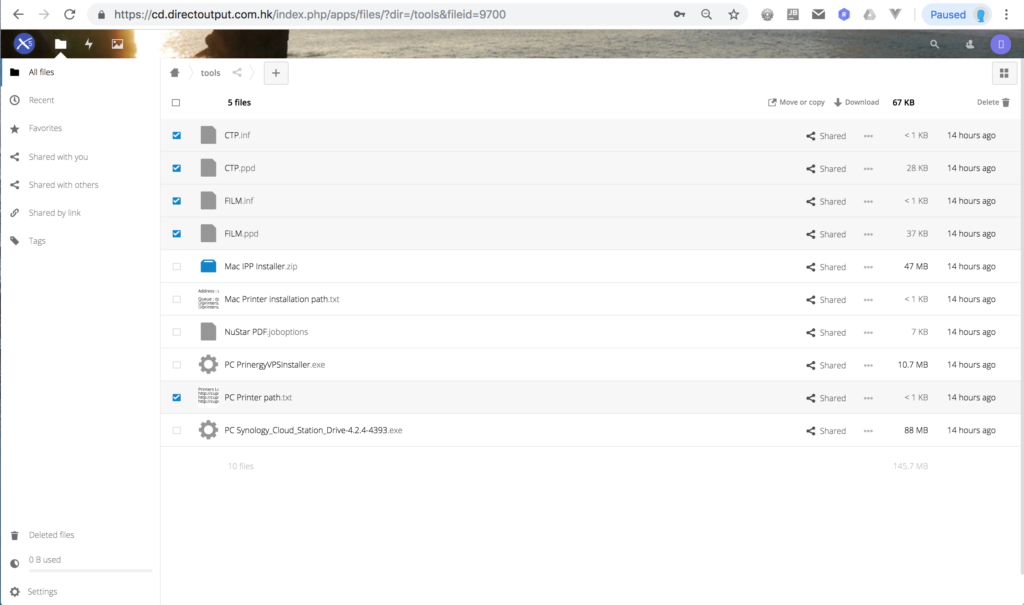
- 下载後备用,要记一下 “PC Printer path.txt” 内容,一会当输入 printer 资料时会用到的:
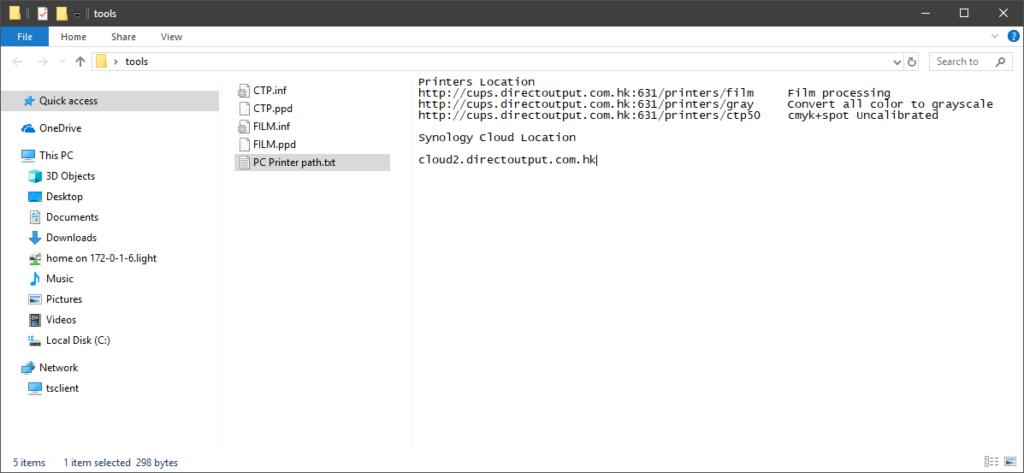
- 打开 Windows的 Devices & Printers,按 “Add a printer”,图中左上方的红圈:

- 我们的云端打印机并不在你部电脑,请·点击 The printer that I want isn’t listed,图左下方红圈者:

- 点选 Select a shared printer by name,然後输入第一只云端打印机(菲林),如下图,然後点击 Next:
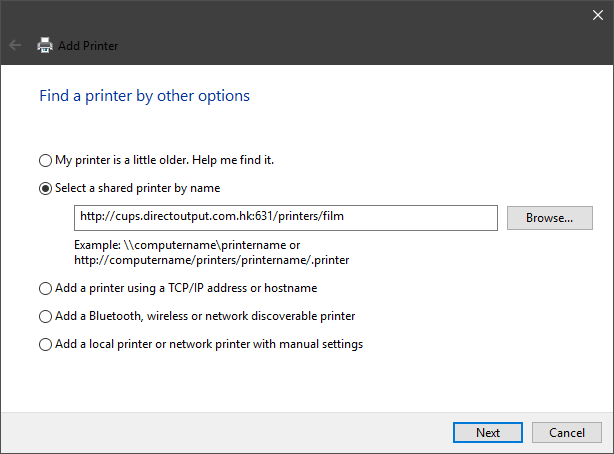
- 会弹出 Add Printer Wizard,请点击 Have Disk:
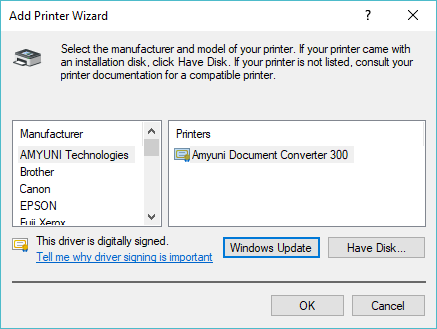
- 我们选用 “FILM.inf”,如下图:
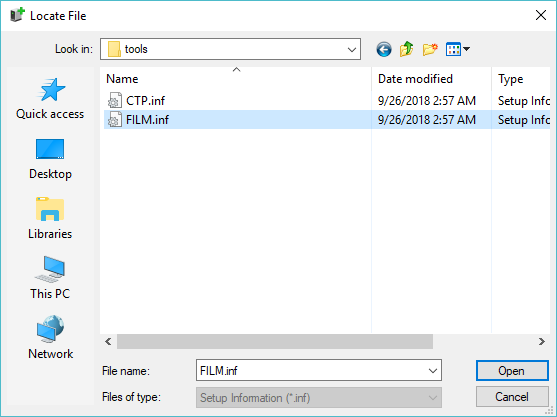
- 请拣选 NuStar DirectFilm v3:
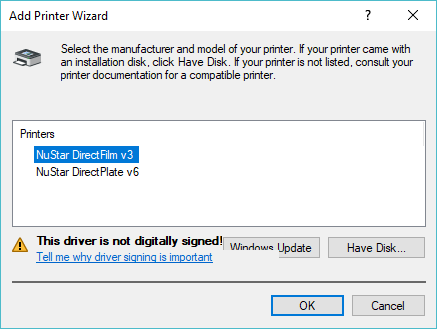
- 选完之後,Windows 会出现 Windows Security警告,如下图,请点击 Install this driver software anyway:
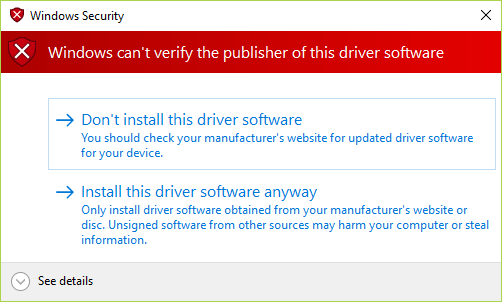
- Add Printer 最後一步完成,画面显示你部新云端打印机的名称:

- 最後 Windows 回报,你已经成功安装,请无需 Print a test page,直接点击 Finish:
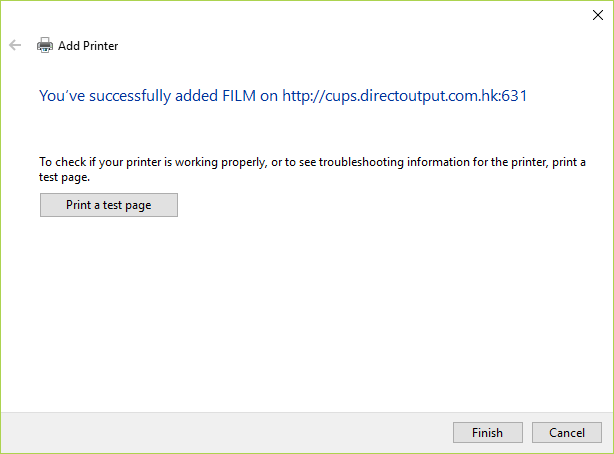
- 安装第二台云端打印机 Gray:

- 今次请选用 NuStar DirectPlate v6:
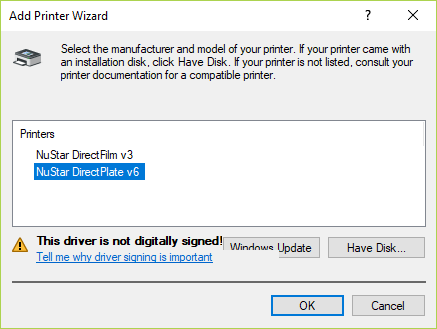
- 第三台是 CTP50,也是选用 NuStar DirectPlate v6:
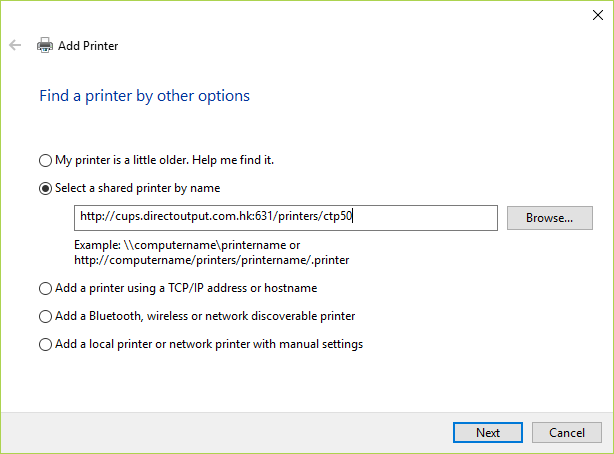
- 全部完成,一共有 3 部云端打印机:
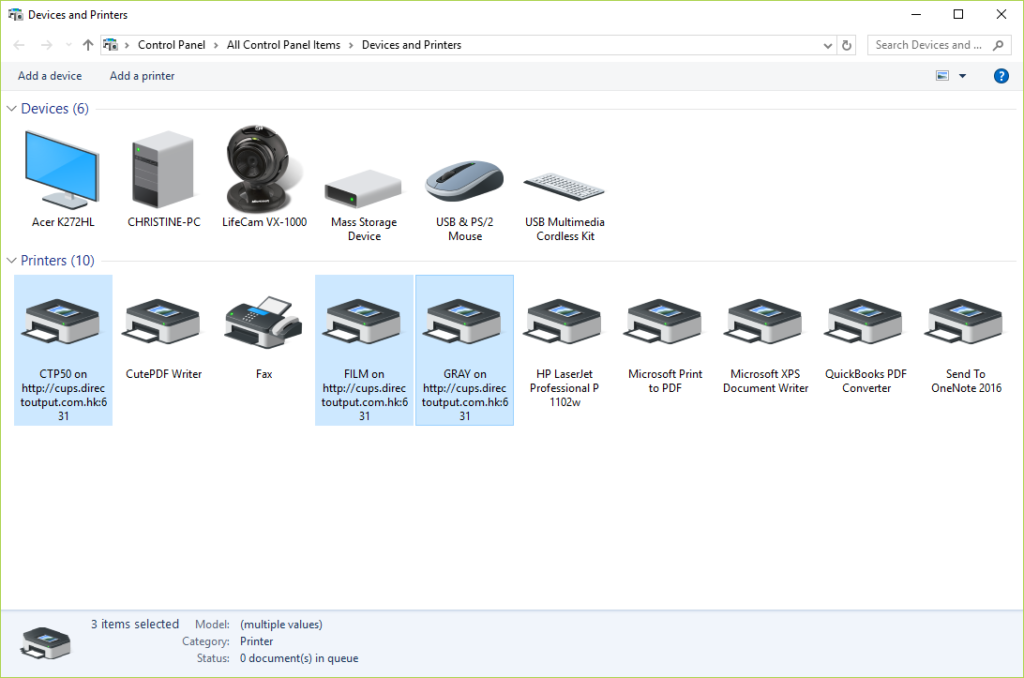
macOS 版
- 首先去云端硬碟下载要用到的工具档案,下图点选了的档案:
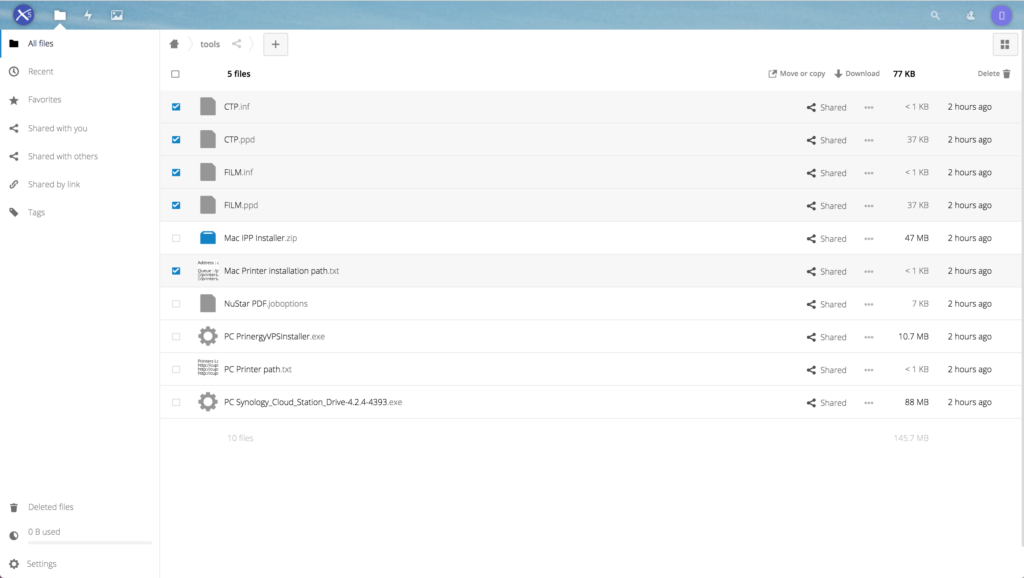
- 下载後备用,要记一下 “Mac Printer installation path.txt” 内容,一会当输入 printer 资料时会用到的:
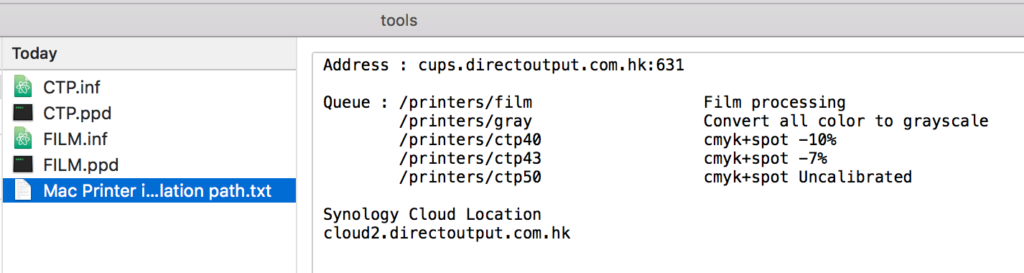
- 打开 macOS 的 Printers & Scanners,按 “+”,图中左下角的红圈:
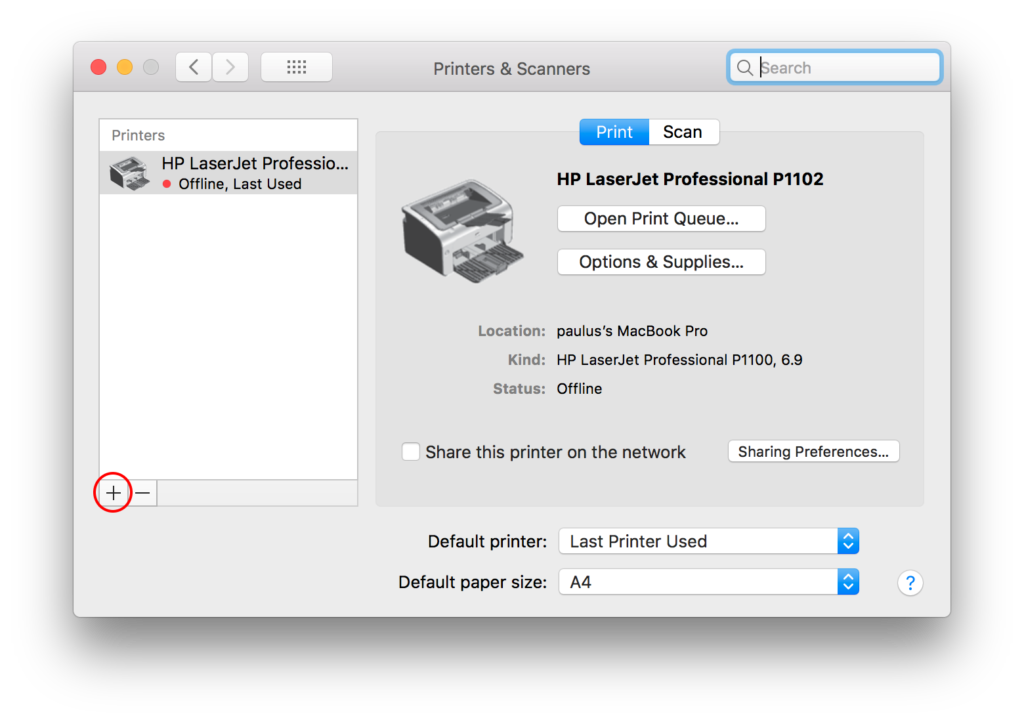
- 我们的云端打印机属於 IP Printer,请·点选 IP,图左上方红圈者:
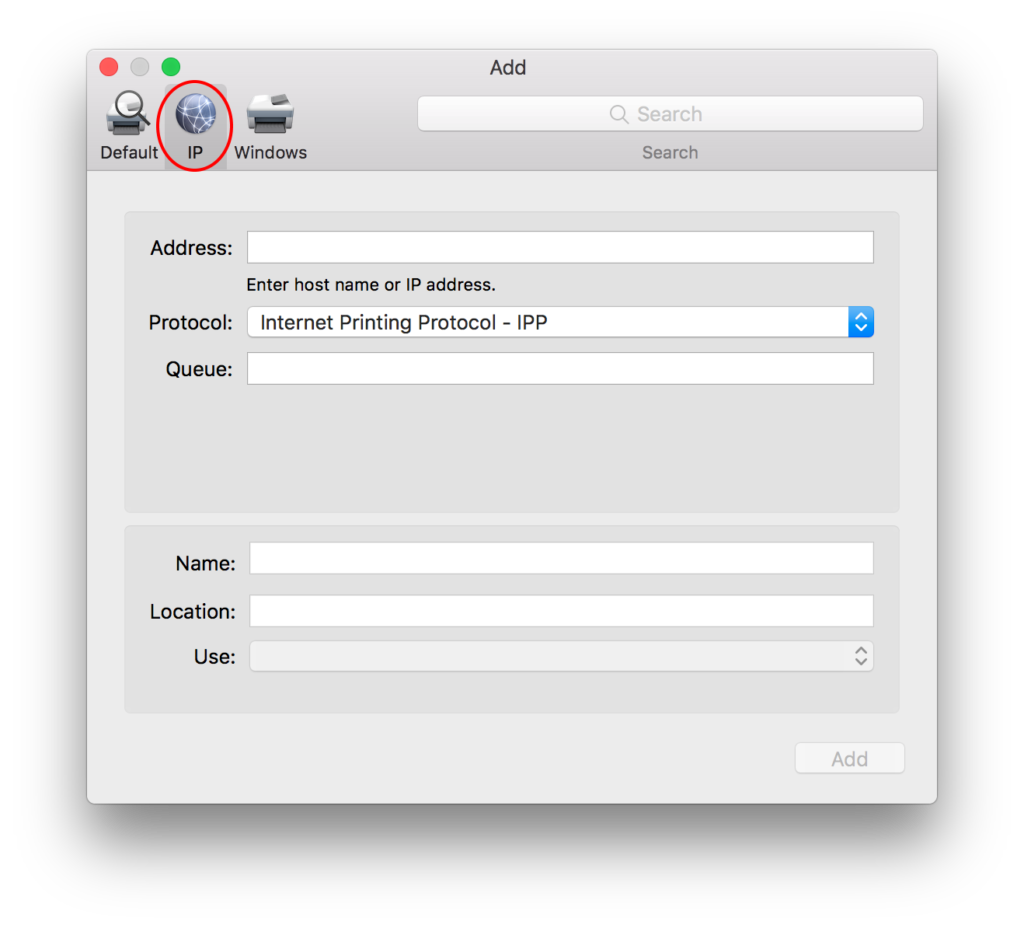
- 输入 Address,当输入时,电脑会自动核对,如果无误会出现 “Valid and…” ,下图红圈:
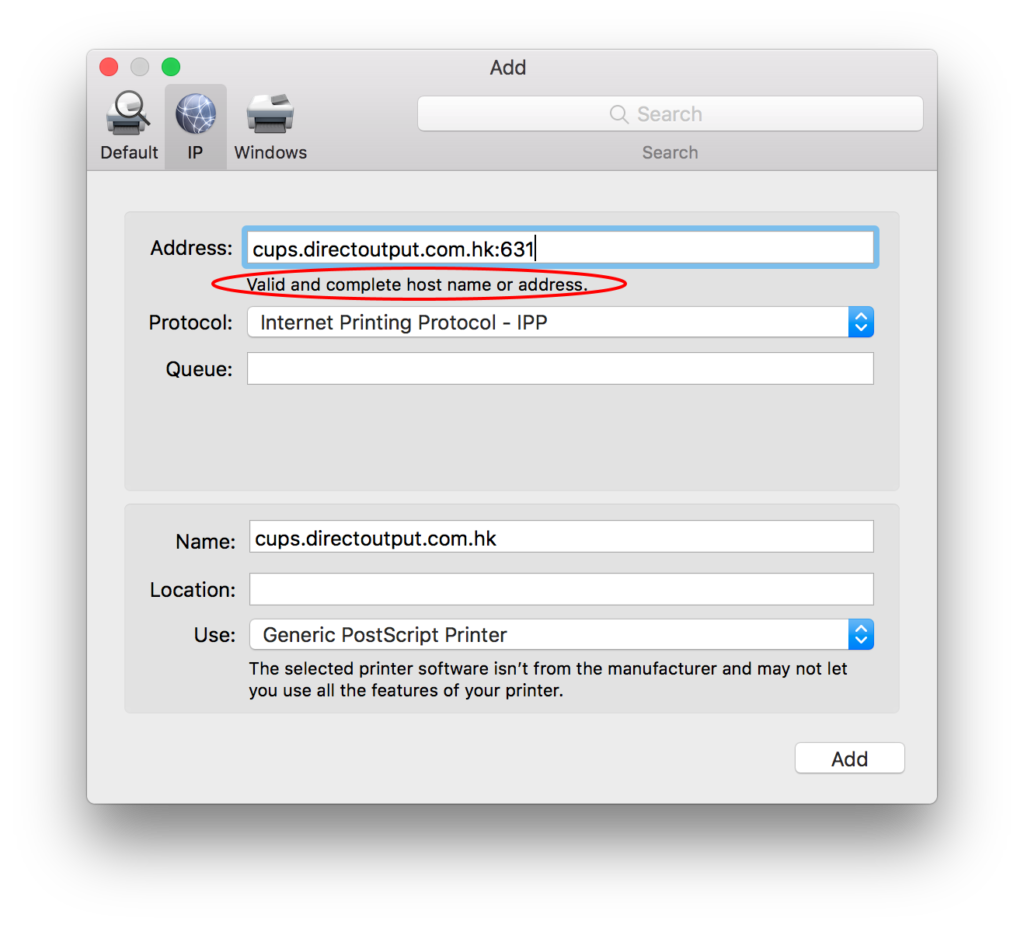
- 继续输入其馀资料,首先要设定的是出菲林用的云端打印机,Queue 请用 /printers/film,Name丶Location 如图,然後点击下图红圈者:
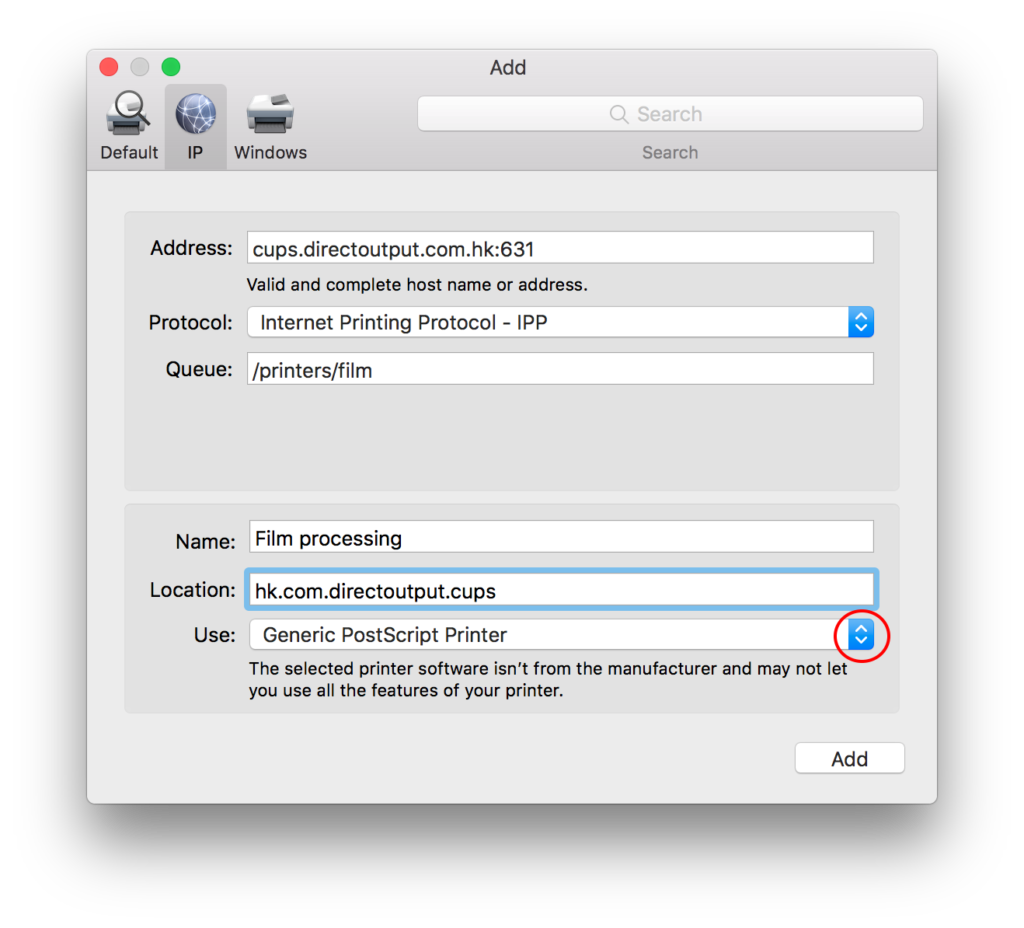
- 我们选用 “Other…”,如下图:
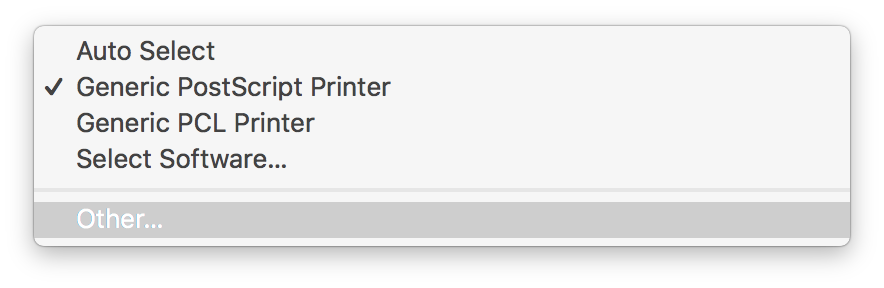
- 去拣选 FILM.ppd:
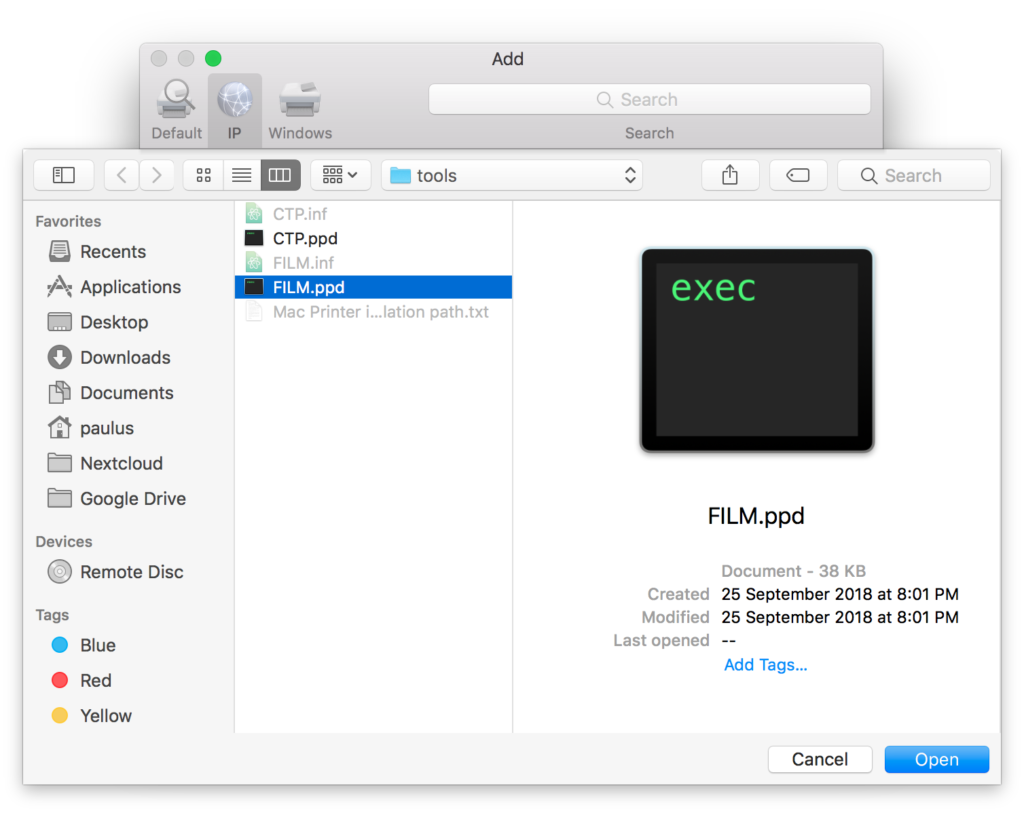
- 选完之後,Use 会出现 NuStar DirectFilm v3,如下图:
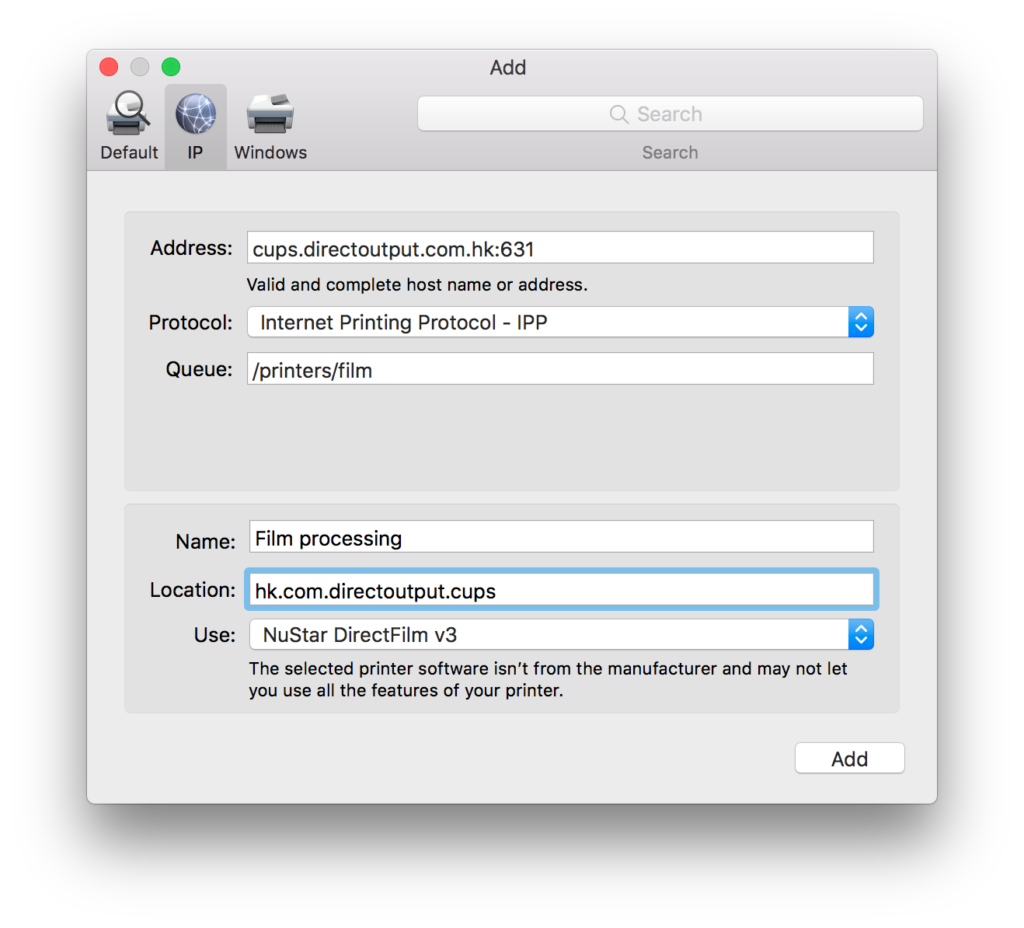
- 点击 Add,就完成了,可以看到多了一部打印机:
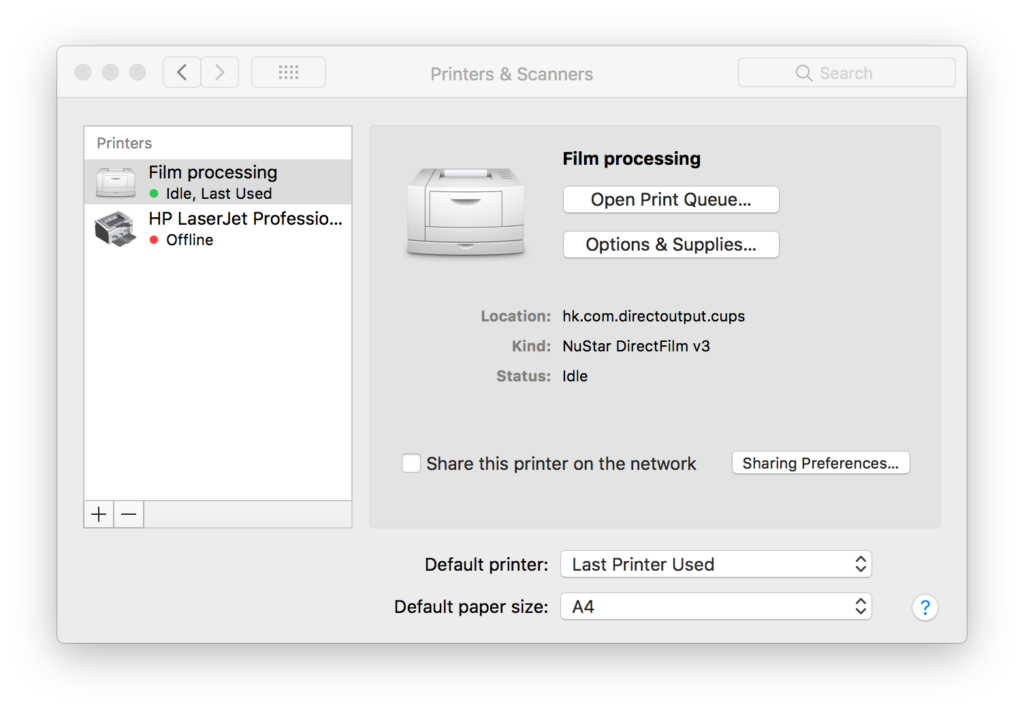
- 云端打印机一共有五部,接下来我们设定第二部 Convert all color to grayscale:
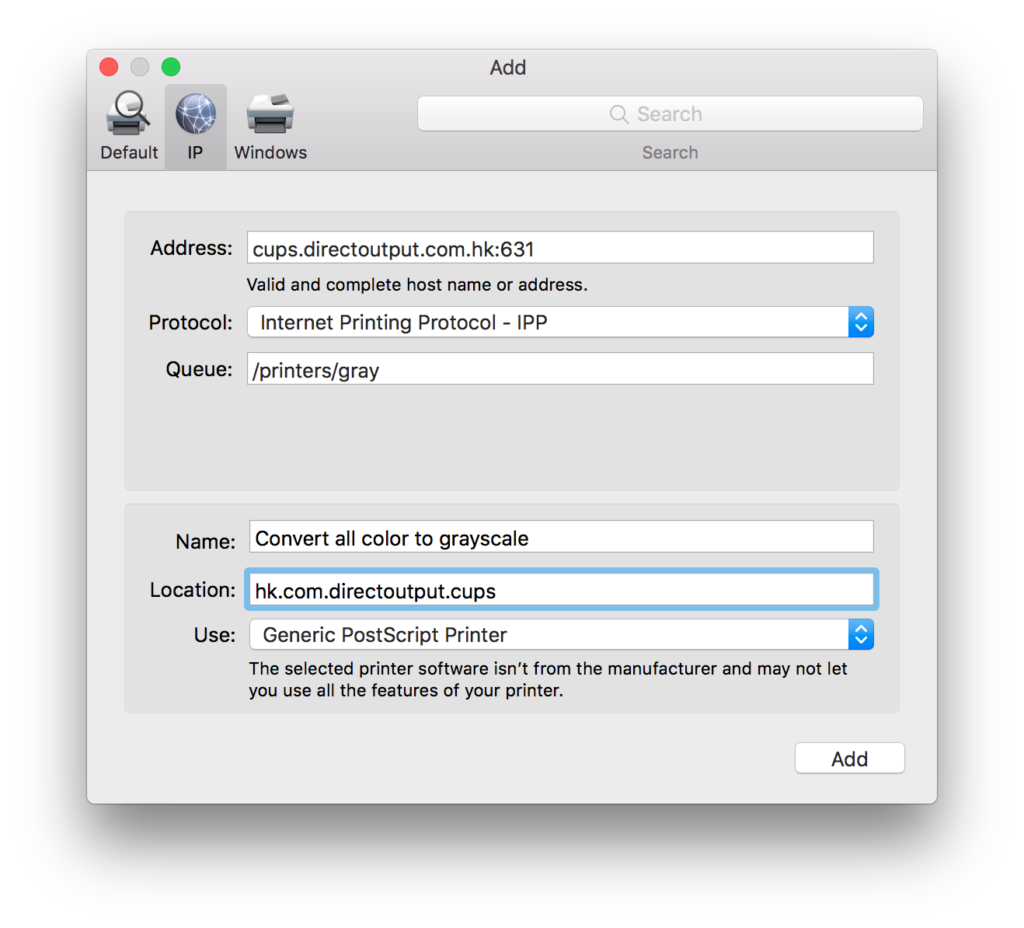
- Use 要选用 CTP.ppd:
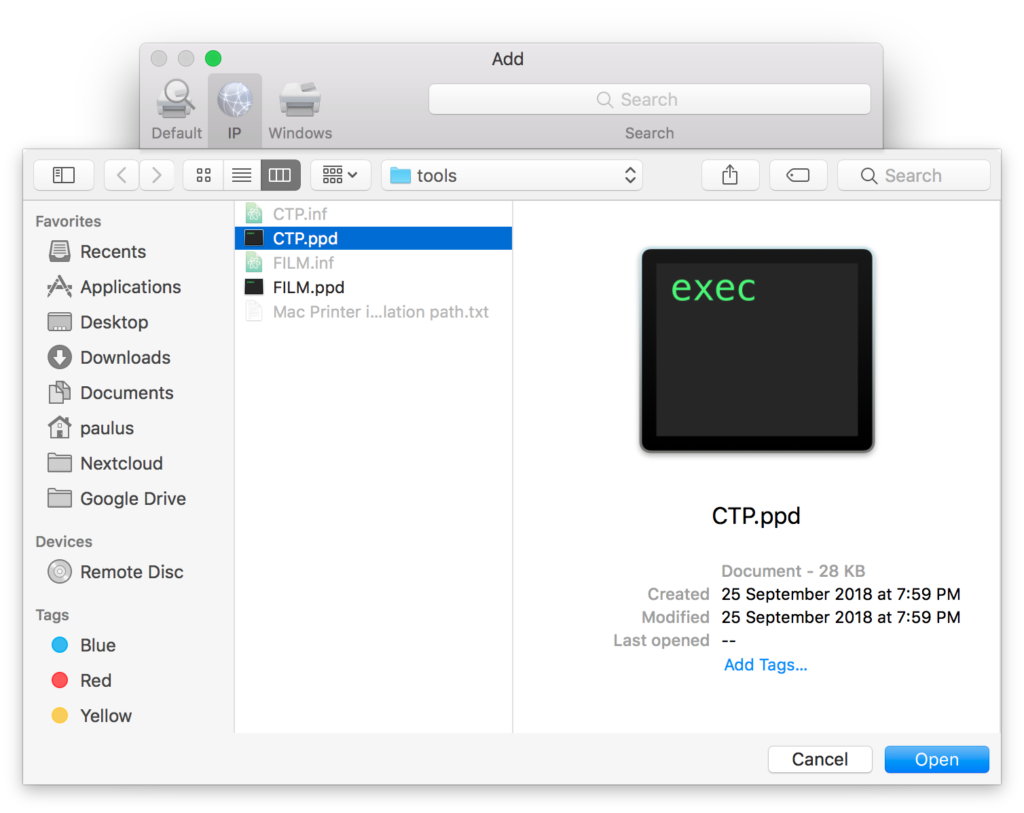
- 选好之後会出现 NuStar DirectPlate v6:
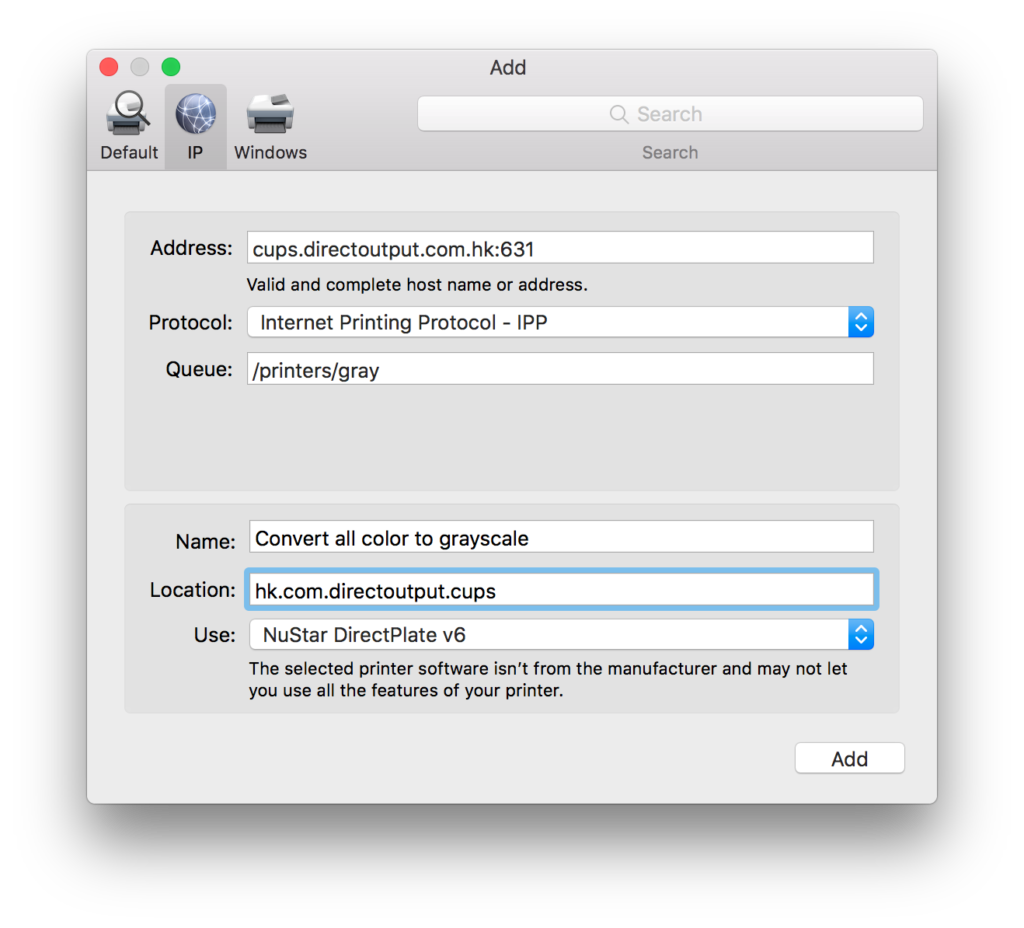
- 点击 Add 之後,又多了一部云端打印机:
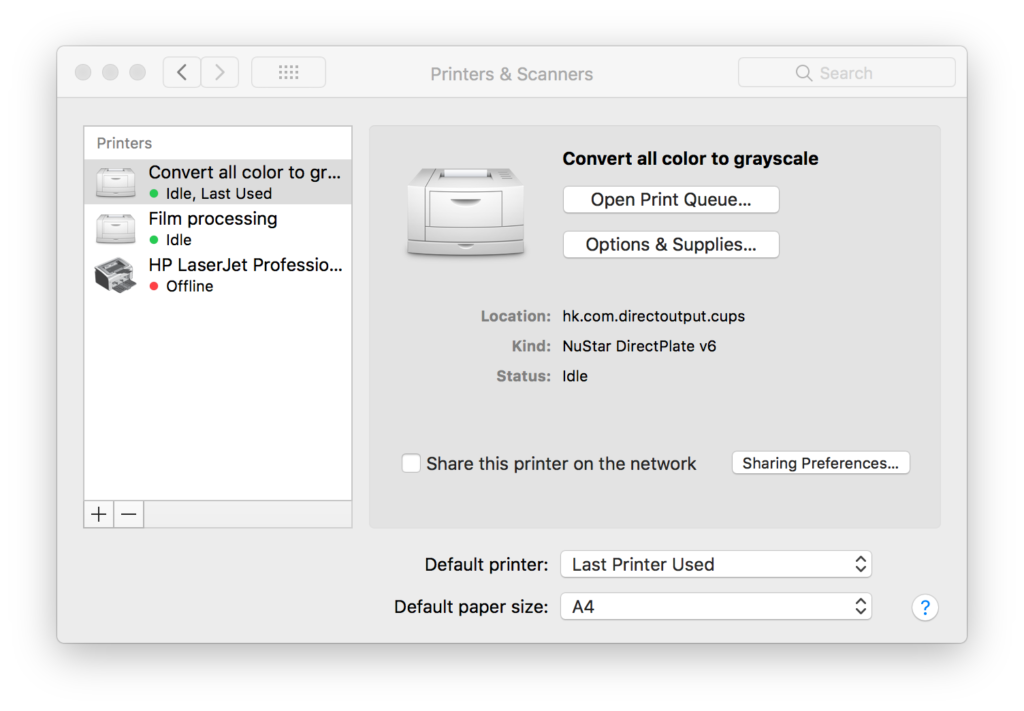
- 第三部 cmyk+spot -10% 也是用 CTP.pdd:
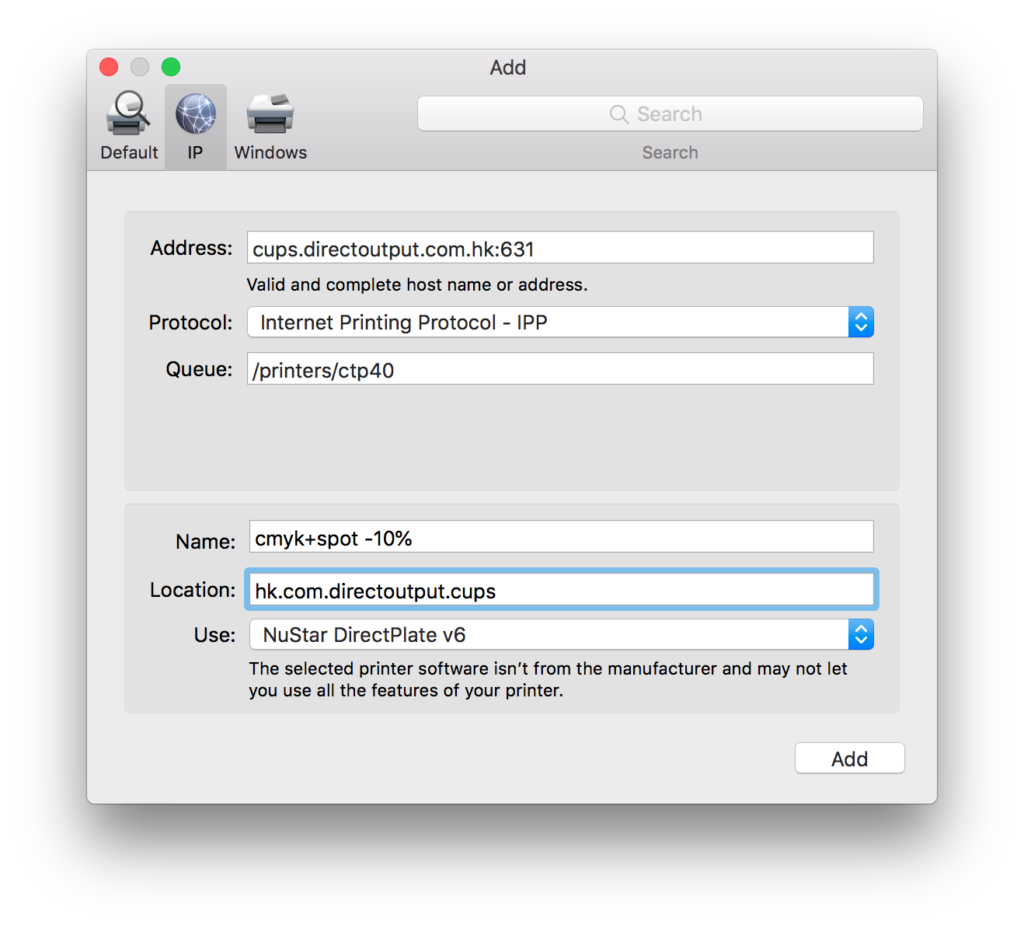
- 第四部 cmyk+spot -7% 也是用 CTP.ppd:
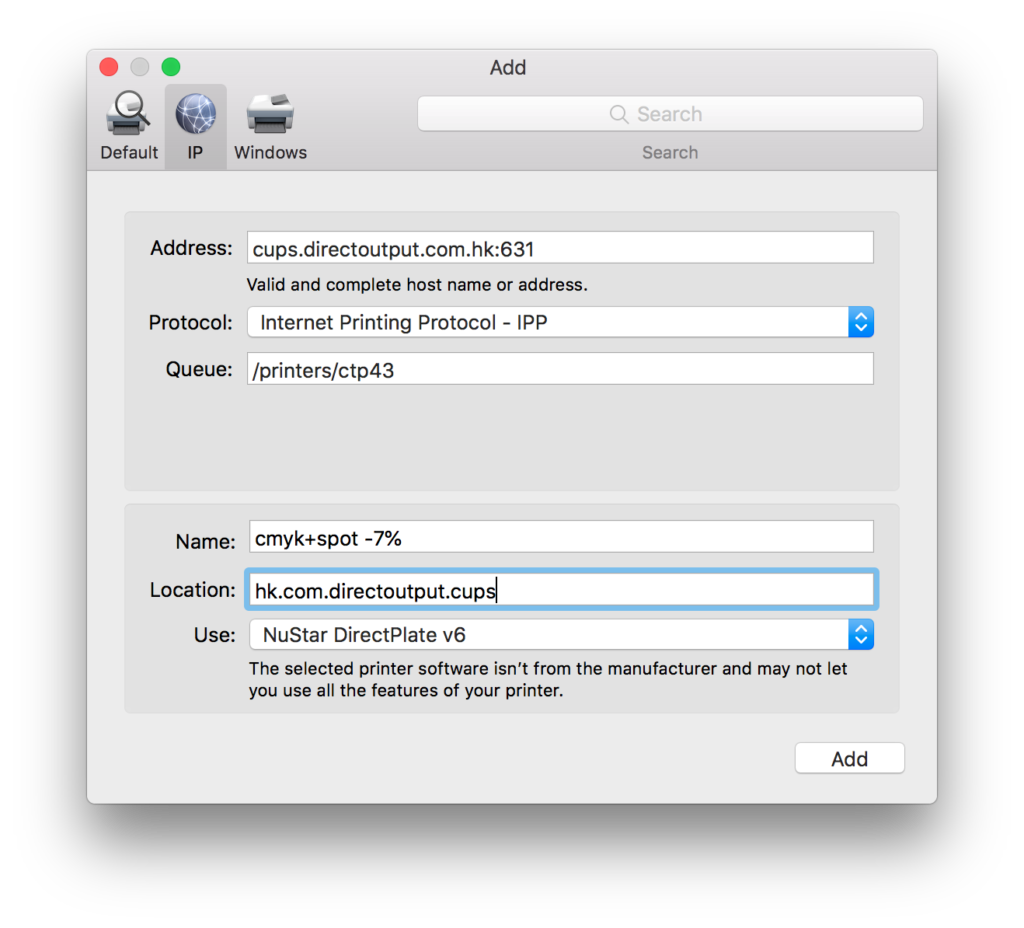
- 第五部,亦是最後一部 cmyk+spot Uncalibrated 也是用 CTP.ppd:
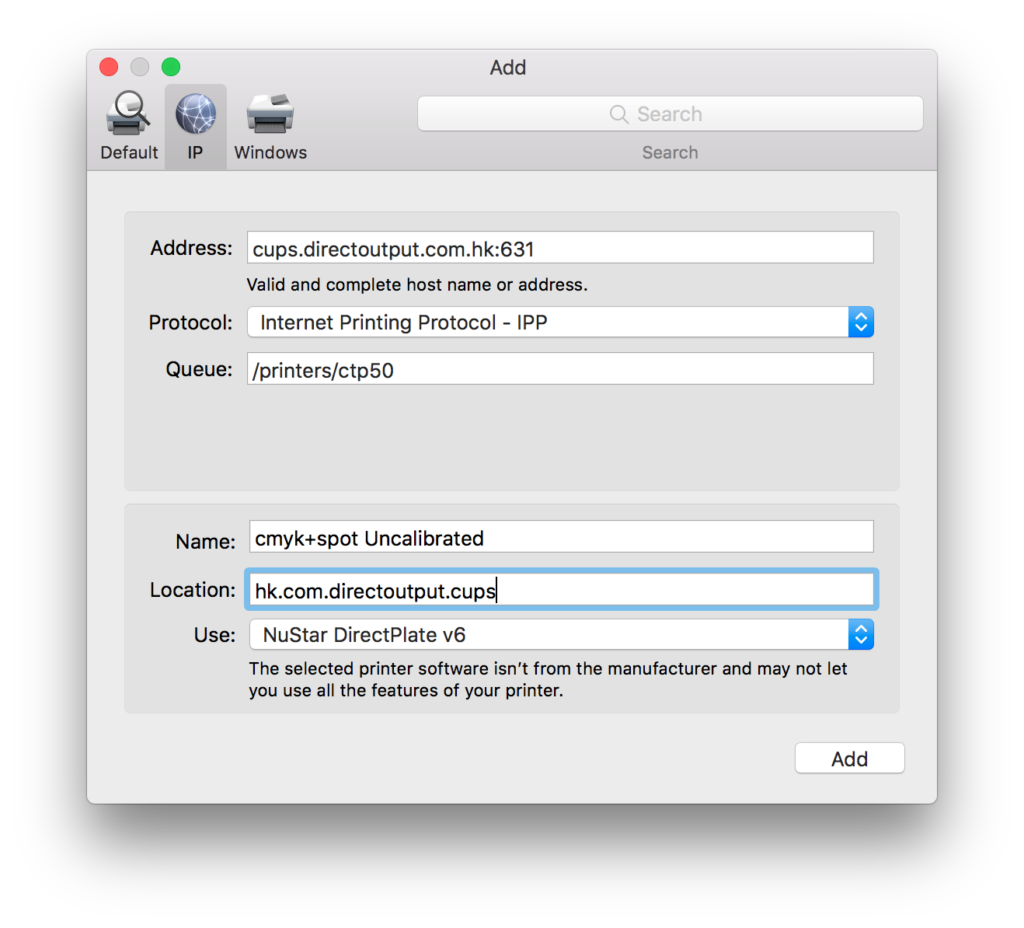
- 全部完成,一共有 5 部云端打印机: